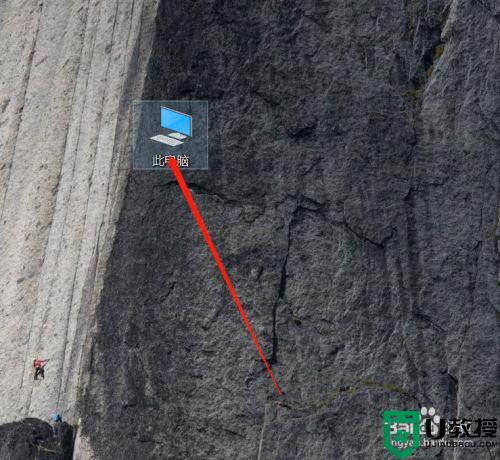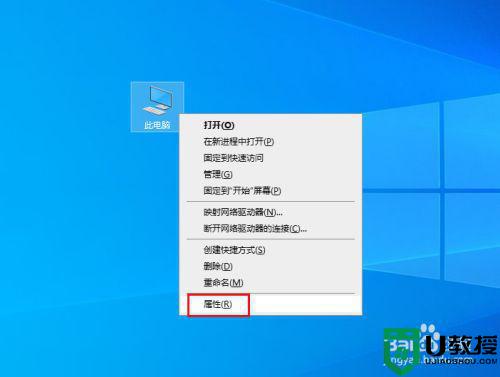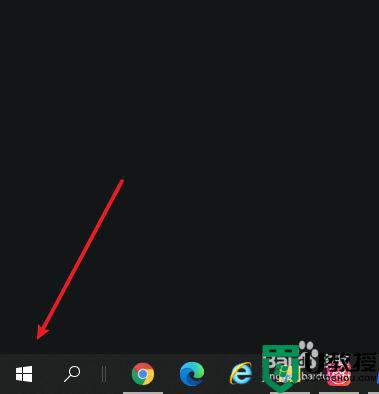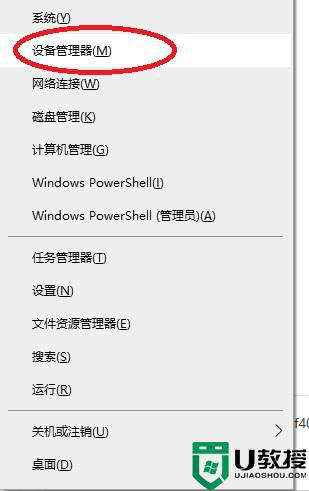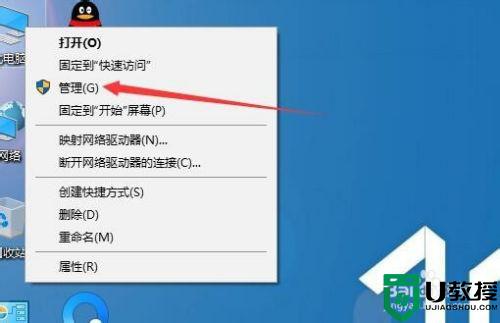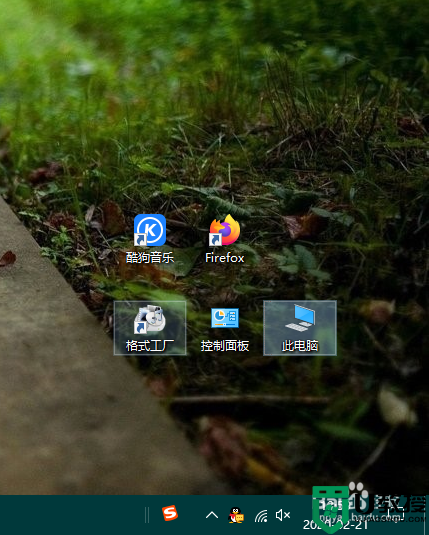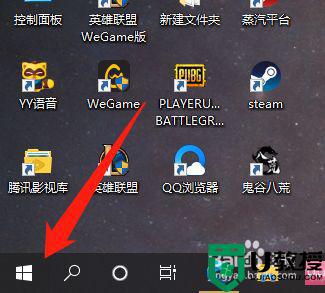win10键盘自动唤醒怎么设置 win10睡眠唤醒只能用键盘如何设置
时间:2021-09-05作者:zhong
在电脑上,系统进入睡眠我们可以使用键盘鼠标进行唤醒,但是有的用户电脑上没有设置唤醒功能,最近有win10用户想设置键盘来唤醒,那么win10睡眠唤醒只能用键盘如何设置呢,下面小编给大家分享win10键盘自动唤醒的设置方法。
推荐系统:windows10精简版镜像
解决方法:
1、我们打开电脑,找到我的电脑图标;
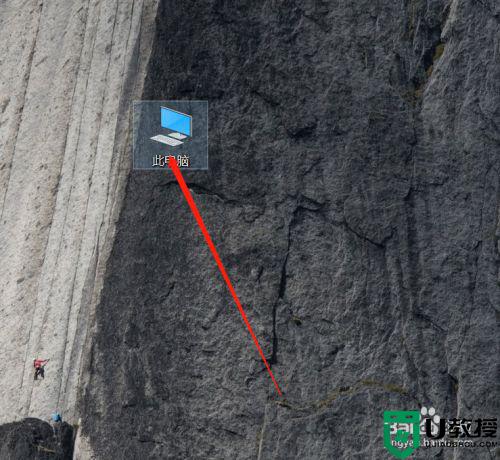
2、我们鼠标右键点击计算机,弹出列表选项,选择“管理”;
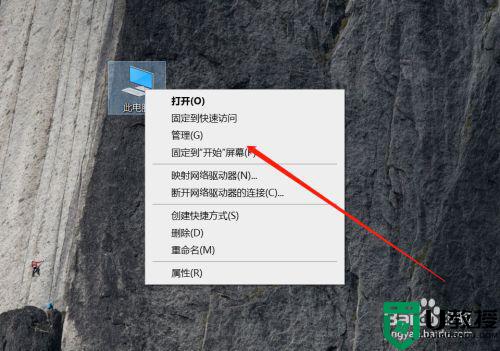
3、弹出窗口后,我们点击左侧的设备管理;
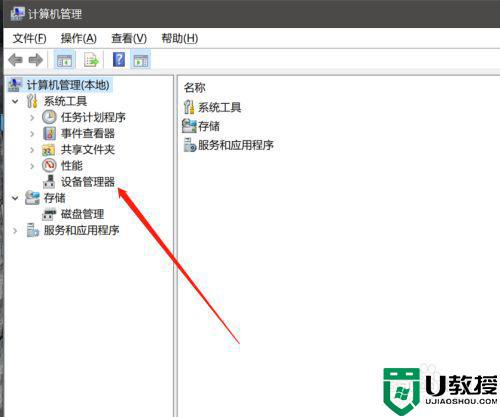
4、在右侧列表里找到键盘打开;
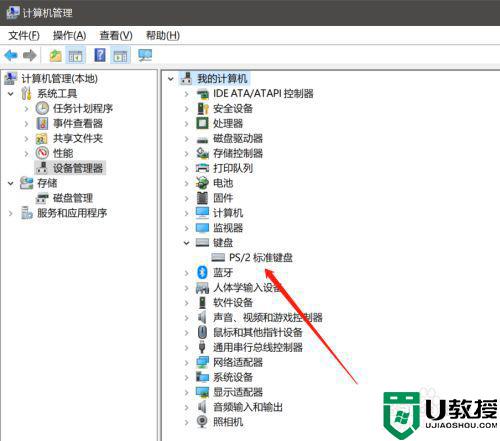
5、鼠标右键属性;
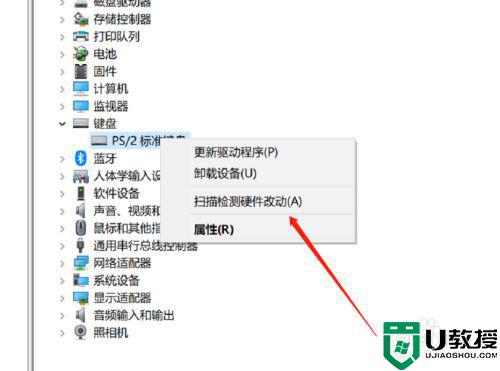
6、在属性窗口中,点击菜单里的"电源管理",找到“允许此设备唤醒计算机”,点击勾选按键,这样就能用键盘唤醒了。
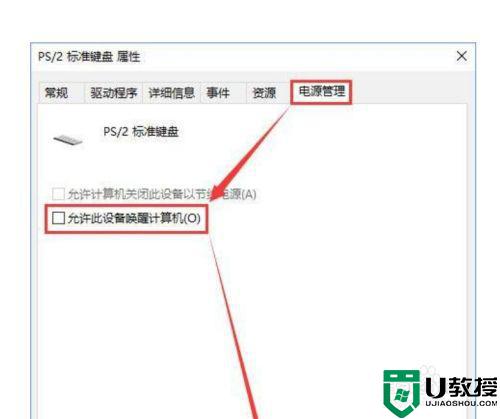
以上就是win10键盘自动唤醒的设置方法,想设置键盘唤醒的话,可以按上面的方法来进行设置。